포토샵 오브젝트 선택 자연스럽게 따는법 (라쏘툴을 이용하여 누끼 자연스럽게 따기)
포토샵 오브젝트 선택 / 누끼 자연스럽게 따는법
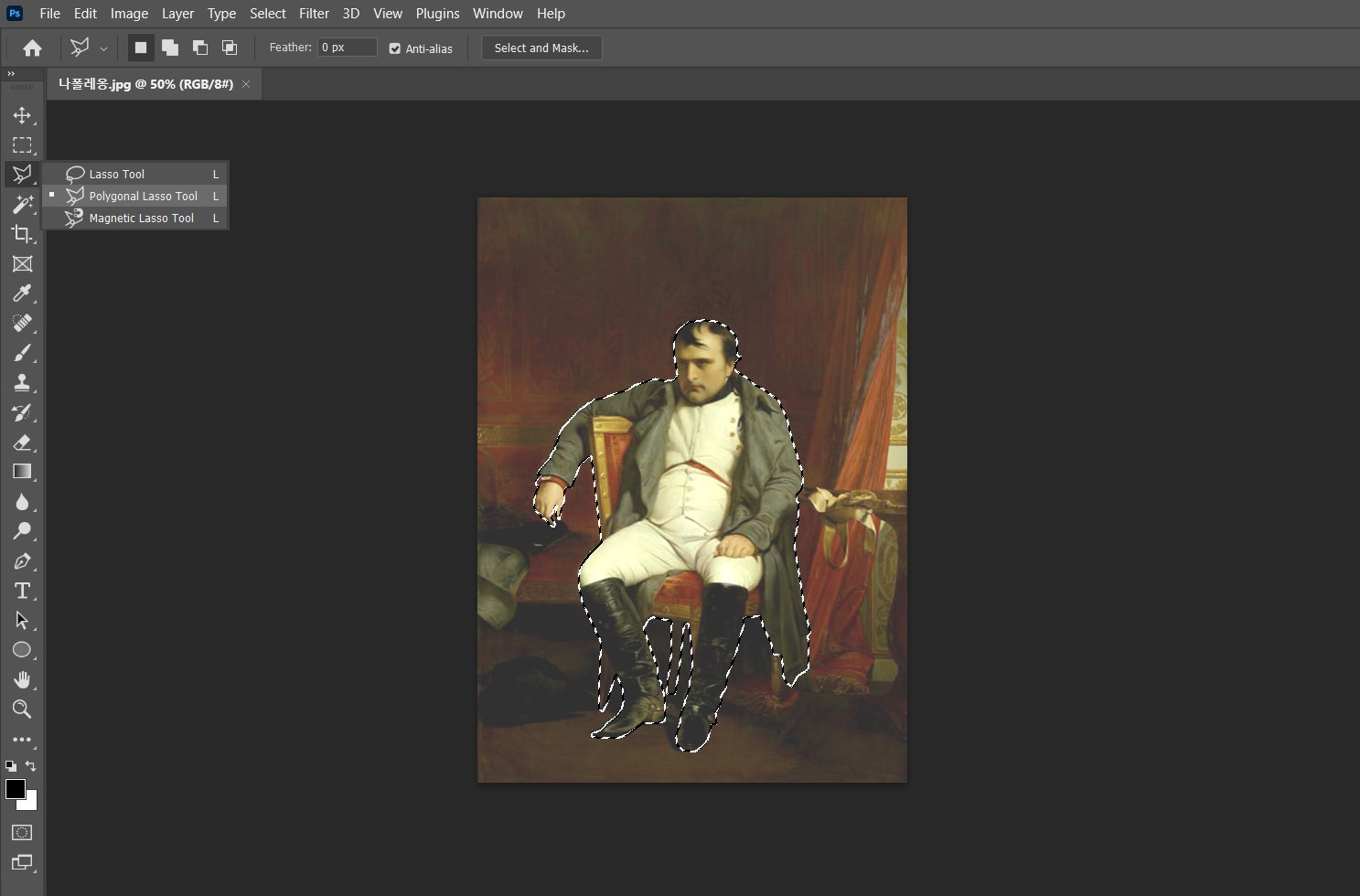
이번 포스팅에서는 테두리를 자연스럽게 따는 방법을 해보도록 하겠습니다.
툴 박스의 위에서 세번째인 아이콘을 클릭하여 Polygonal Lasso Tool(다각형 선택 툴)을 선택합니다.
첫번째 Lasso Tool (자유선택 툴) 은 마우스로 그림을 그리듯 선택이 되는 자유형 올가미 툴입니다
두번째 Polygonal Lasso Tool (다각형 선택 툴) 은 마우스로 클릭을 할때마다 지점과 지점사이가 직선으로 연결되며
선택이 되는 다각형 올가미 툴입니다.
세번째 Magnetic Lasso Tool (자석 올가미 툴) 은 오브젝트의 테두리를 따라 마치 자석이 붙듯 자연스럽게 선택이 되는
자석형 올가미 툴입니다.
이 라쏘툴들의 단축키는 L 입니다.
다른 종류의 라쏘툴로 바꾸고 싶을땐 Shift + L 을 누르면 다음 라쏘툴로 변경이 됩니다.
원하는 라쏘툴이 나올때까지 Shift + L을 한번씩 누릅니다.
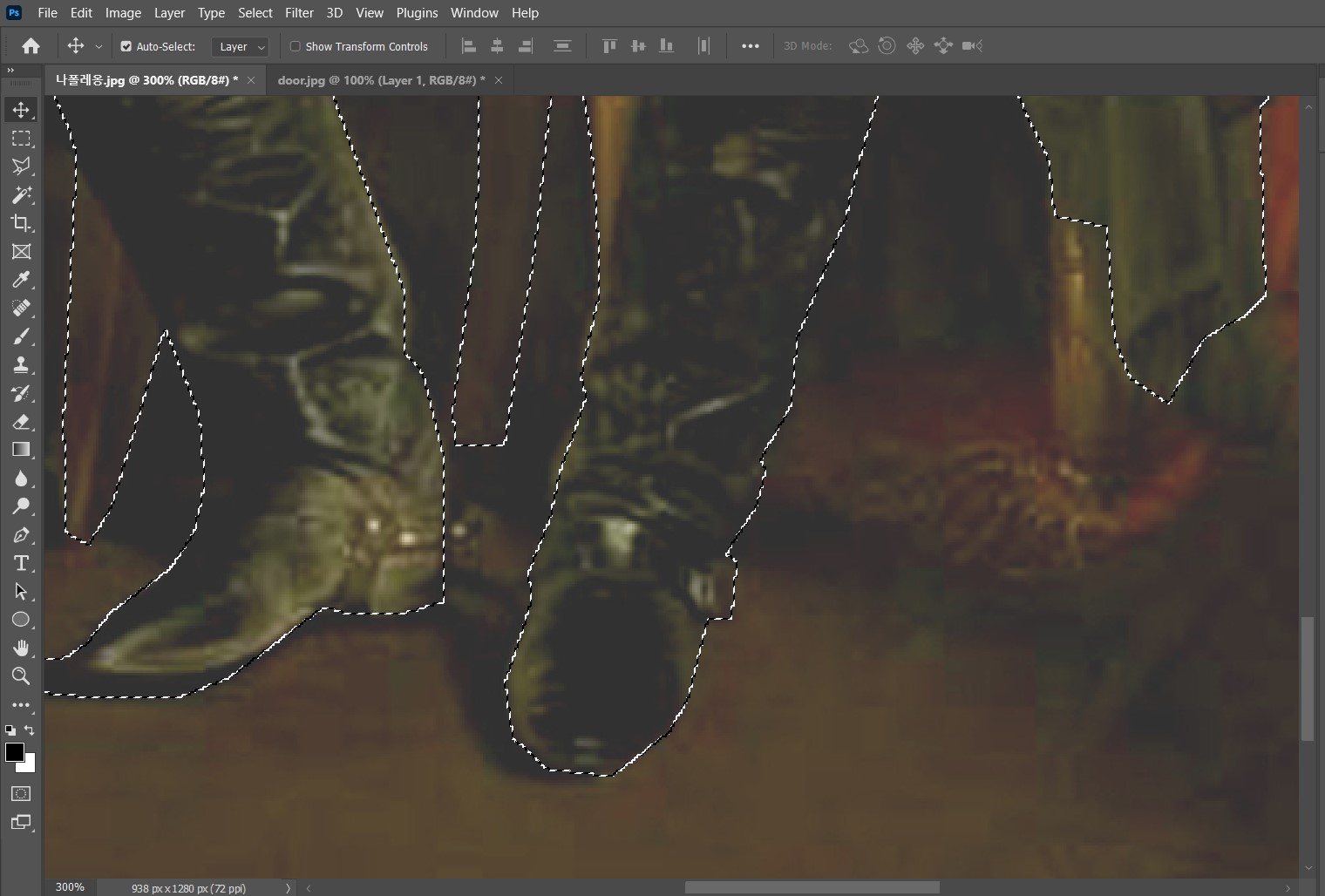
Ctrl 과 +
혹은
Ctrl 과 -
를 눌러 확대와 축소를 해가며 최대한 자연스럽게 테두리를 땁니다.
지점을 잘못된곳을 선택한 경우는
Backspace
를 누르면 전 지점으로 돌아갑니다.
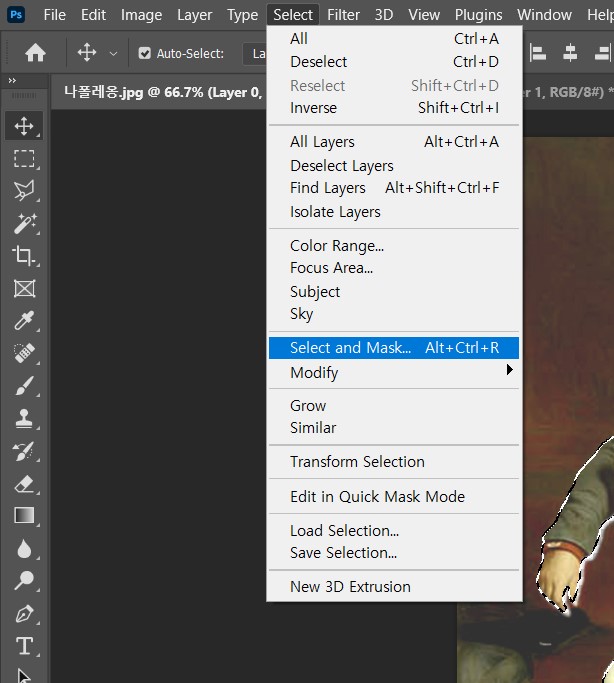
영역선택을 완료한후
Select > Select and Mask
를 클릭합니다.
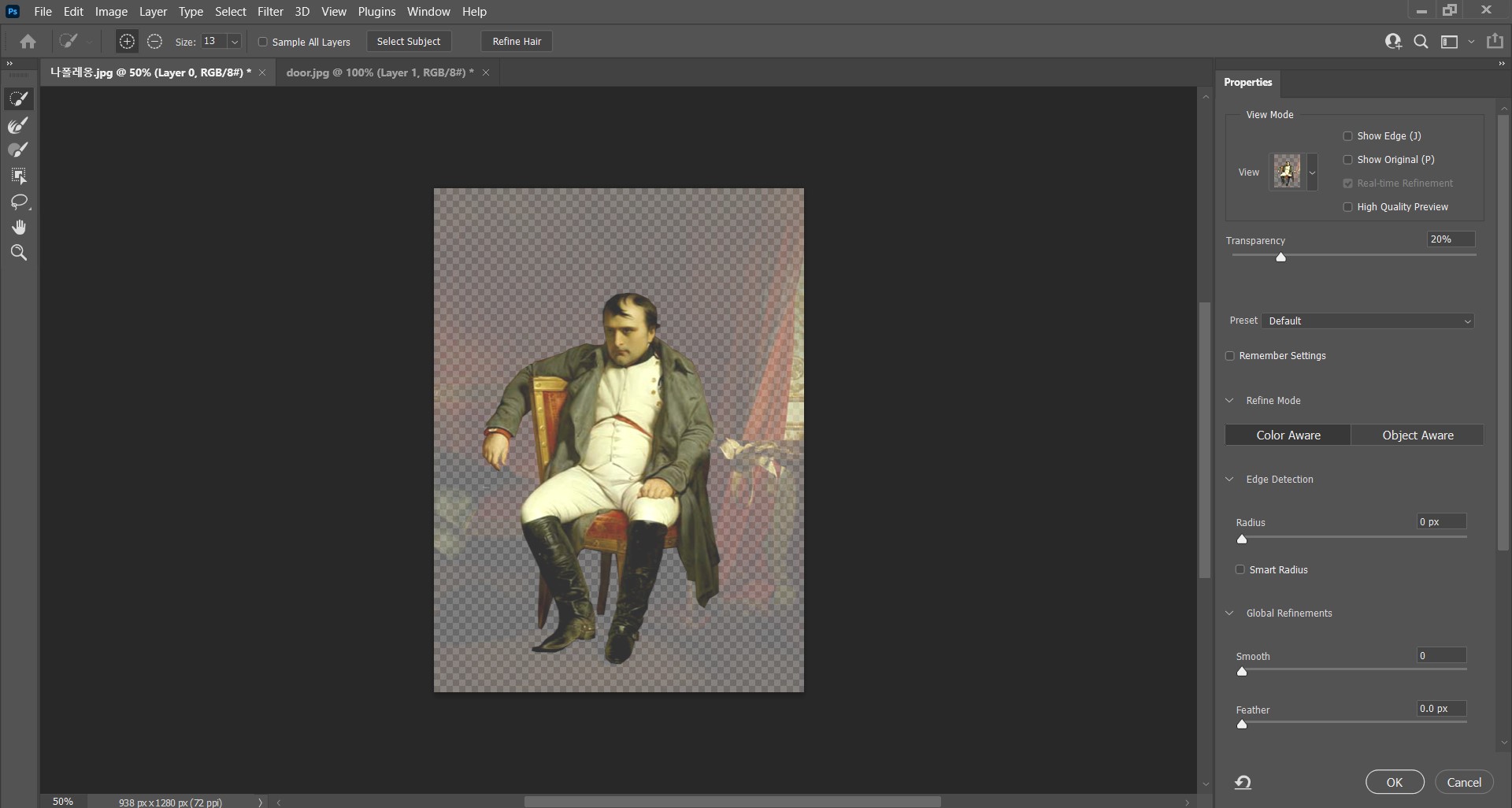
이렇게 오른쪽 패널에 Properties 창이 뜨면,
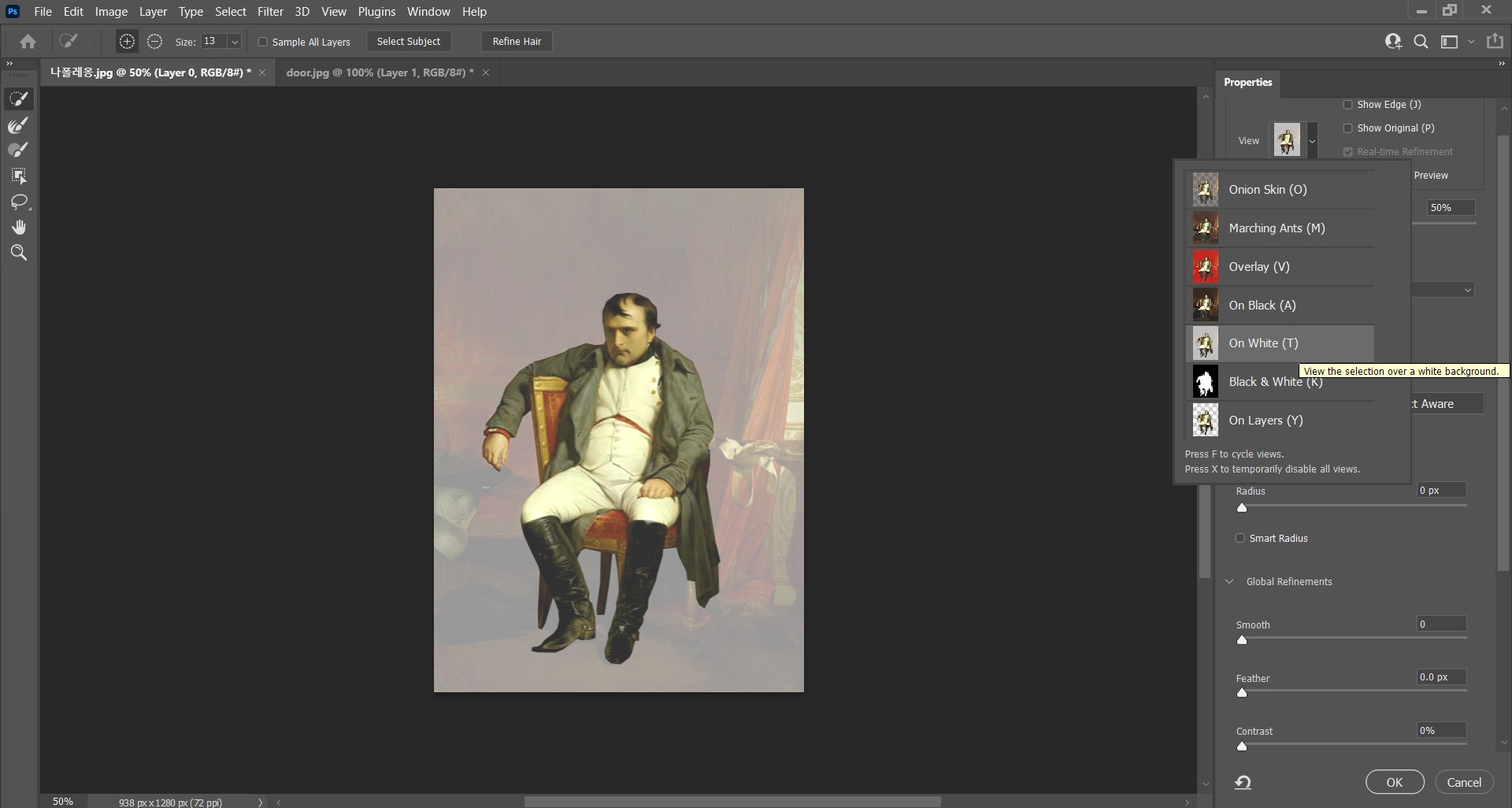
View를 클릭하여 어떤 배경색과 함께 볼때 테두리를 편집할 때 유용할지 설정을 하고
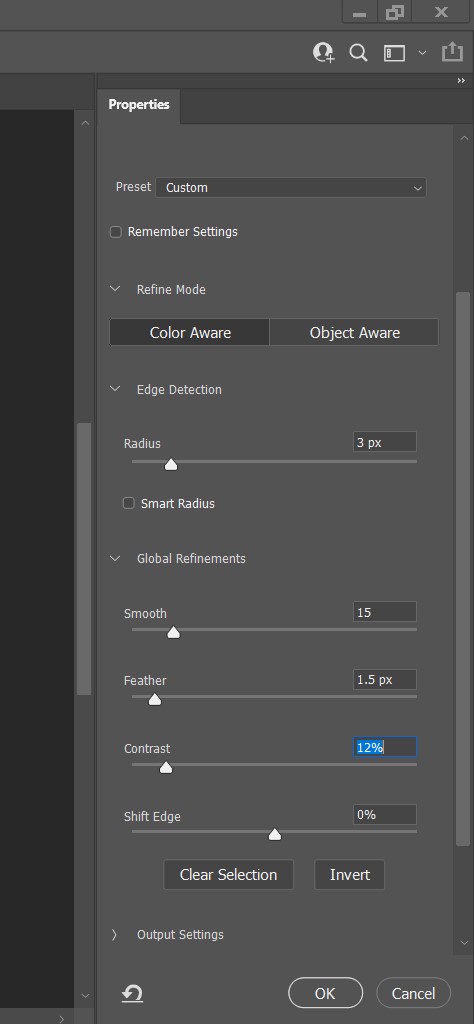
Radius 수치를 조절합니다. 이는 테두리의 범위를 말합니다. 수치를 올릴수록 테두리가 점점 더 안으로
파고들어오므로 조금 넉넉하게 테두리의 범위를 처음부터 잡는것도 괜찮습니다.
Smooth는 테두리를 얼만큼 부드럽게 할 것이느냐를 정의합니다. 수치가 높을수록 부드러워집니다.
Feather는 투명도를 말합니다. 수치가 높을수록 테두리가 옅어집니다.
Contrast는 이미지의 색상 콘트라스트를 말합니다. 수치가 높을수록 테두리가 선명해집니다.
모든 수치와 설정을 알맞게 조정하여 완료한 뒤 OK 버튼을 눌러 이미지에 적용시킵니다.
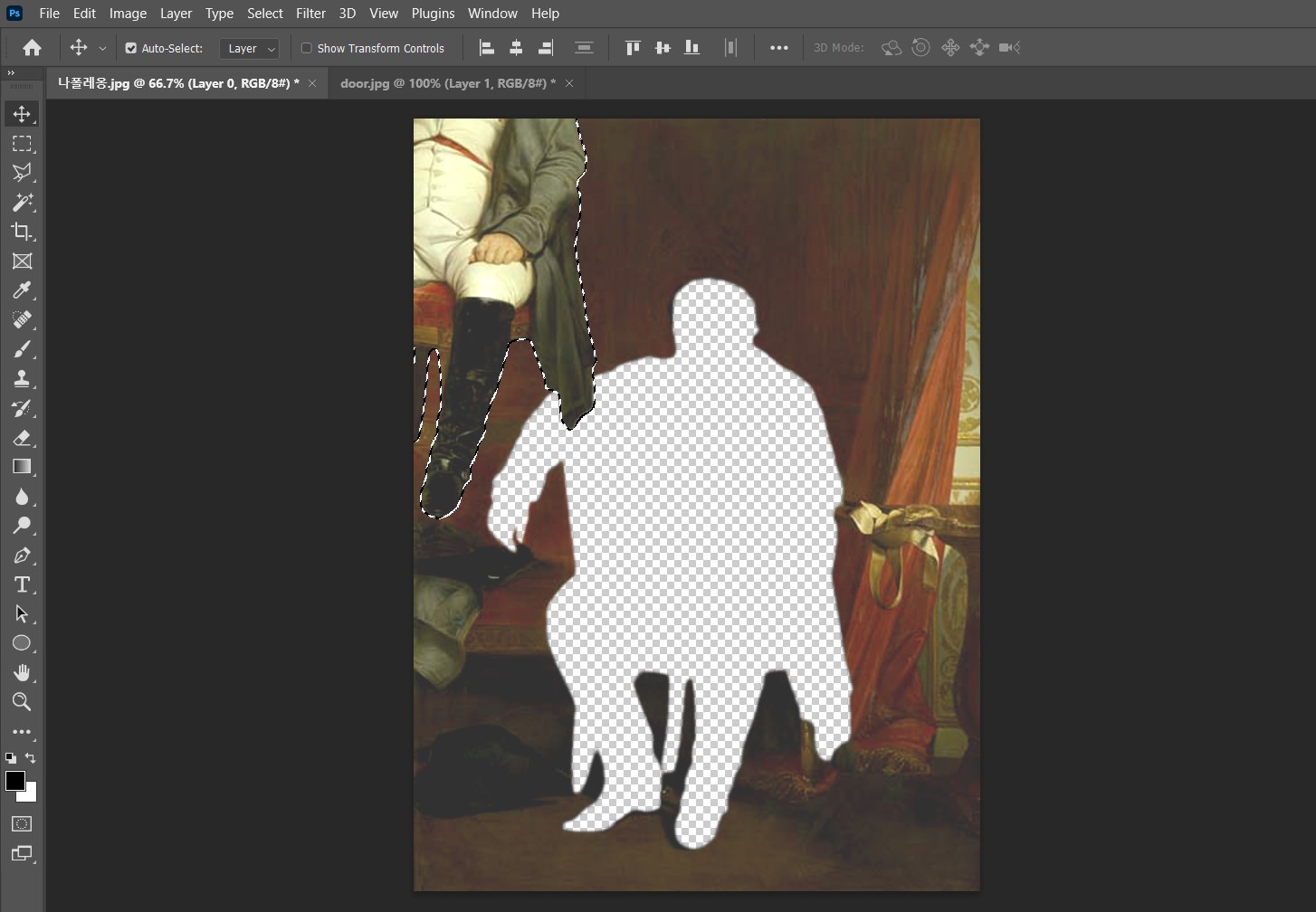
오브젝트가 모두 잘 따졌다면 툴 박스의 가장 첫번째 아이콘을 클릭해 무브 툴을 사용해
오브젝트를 클릭한채 드래그로 옮기고 싶은 파일로 옮깁니다.
저는 저 두번째 'door' 이라는 파일로 넘길겁니다.
다른 파일로 넘어간 후에도 마우스를 떼지 않고 끝까지 물체가 캔버스 위에 잘 위치할 때까지 끌고옵니다.
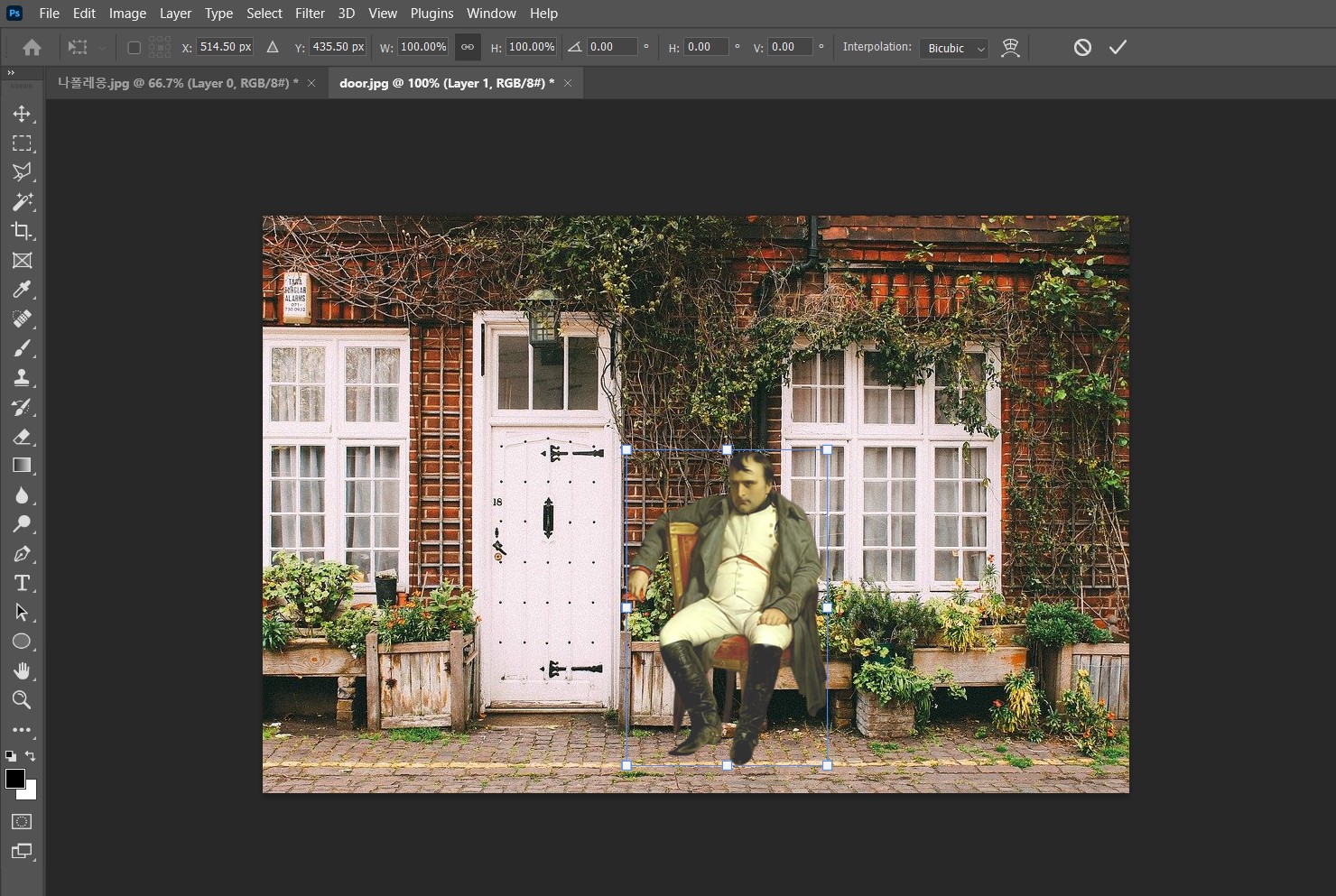
원하는 파일로 넘어왔다면
Ctrl + t
를 눌러줍니다. 사이즈를 변경할 수 있는 파란색 가이드 선들과 작은 하얀색 정사각형들이 생성되었습니다.
사이즈의 비율을 변경하지 않고 정사이즈 그대로 크기만 조정하고 싶다면
Alt
를 누른채 작은 하얀색 정사각형에 마우스를 올려놓고 드래그하며 크기를 조정하면 됩니다.
사이즈와 위치가 마음에 든다면 Enter (엔터)를 누릅니다.
파란색 가이드 선들과 작은 하얀색 정사각형들이 사라지며
그 자리에 오브젝트가 고정이 됩니다.
여기서 끝내도 되지만 이미지가 너무 따로 논다 싶다면, 이미지의 색상을 편집하여 줍니다.
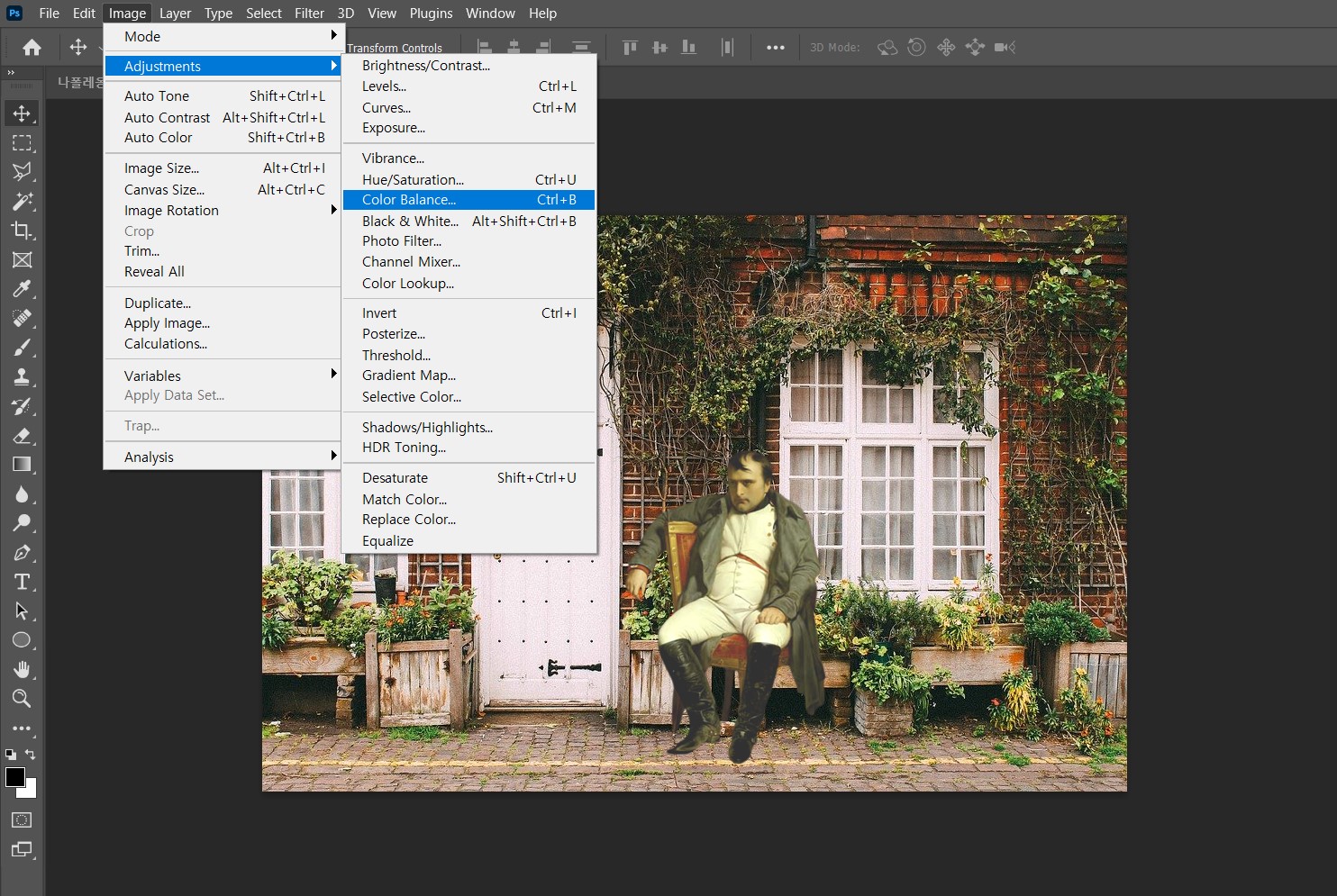
Image > Adjustments > Color Balance
를 통해 배경과 비슷한 색감을 만들어 냅니다. 그리고 부족하다면 오브젝트와 배경 모두에
Brightness/Contrast
Levels
Curves
Exposure
등을 알맞게 적용해 자연스럽게 녹아들도록 편집해줍니다.

완성입니다.